Windows 10パソコンでスクリーンショットを撮影する方法のメモです。
目次
範囲を指定してスクリーンショットを保存する
Windowsロゴキー + Shift + S >撮影範囲をマウスドラッグより、範囲を指定してスクリーンショットが保存出来ます。
スクリーンショットはクリップボードに保存されます。
クリップボードを開く
Windowsロゴキー + V からクリップボードを開くことが出来ます。
クリップボードの履歴をクリックする事で、選択・貼り付けが行われます。
複数のスクリーンショットをクリップボードに保存する
複数のスクリーンショットを保存するにはクリップボードの設定を変更します。
クリップボードの設定を開く手順
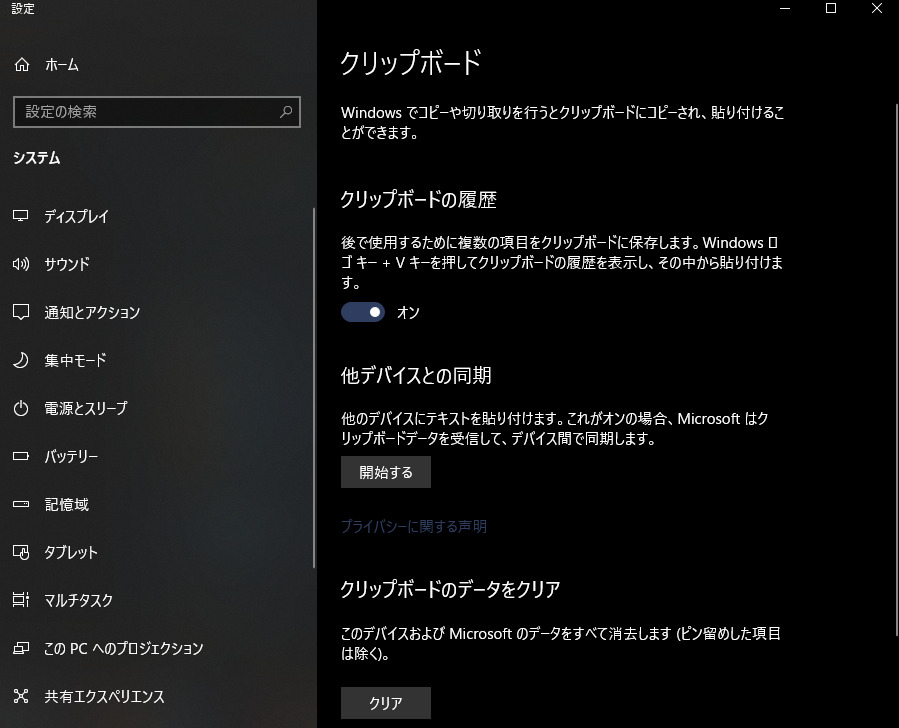
- 「スタート(Windowsロゴ)」>「設定」を開きます。
- 「システム」>「クリップボード」>クリップボードの履歴をオンにします。
画面全体をキャプチャする
Windowsロゴキー + Print Screen より、画面全体のスクリーンショットが撮影されます。
開いているウインドウのスクリーンショットを撮影する
Alt + Print Screen より、最前面のウインドウのスクリーンショットが撮影されます。
リファレンス
Microsoft サポート
- Windows 10 でスクリーンショットを取得してコメントを追加する方法, 2021/6閲覧
- Windows 10 のクリップボード, 2021/6閲覧
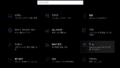
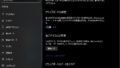

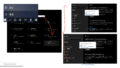
コメント